Puede parecer algo que muchos ya saben o entienden pero siempre es bueno tener las cosas claras. En los siguientes párrafos les voy a explicar la manera correcta de conectar la nueva GPU RTX 4080 de NVIDIA y evitar complicaciones mayores.


Todos los componentes de nuestra PC tienen una finalidad y aunque quizás muchos no lo crean por todo nuestro equipo se mueve una gran cantidad de voltaje que es usado en diferentes maneras. Cada componente tiene su requisito para funcionar de manera perfecta y en combinación para darnos esas largas horas de entretenimiento.
Cada cambio de generación trae consigo cosas nuevas. Recuerdo en la generación pasada como NVIDIA introdujo un conector muy diferente al que habíamos visto en otras entregas y junto con ello también muchas dudas empezaron a surgir. En ese entonces no hubo la necesidad de cambiar de PSU (Power Supply) ya que por así decir solo debemos agregar un cable pero ahora la cosa ha cambiado un poco.
La realidad de todo es que en esta nueva generación muchas dudas han existido y trataré dentro de lo más posible explicar la forma en que tengo la GPU conectada junto a la manera correcta recomendada por sus creadores. Primero que nada mi Power Supply es un EVGA 850 BQ Bronze Semi Modular (ver enlace del producto aquí).


Un PSU semi -modular ayuda mucho al manejo de cables y a no tenerlos todos al mismo tiempo conectados si no es necesario. En mi caso este PSU tiene los 3 cables PCIe necesarios para darle el poder necesario a la tarjeta. Como pueden ver en esta imagen, los 3 cables deben estar conectados de manera firme y evitar se doblen. Siempre debemos tener en cuenta que un cable doblado en nuestra PC (de manera incorrecta) puede afectar el rendimiento, quemar algún componente y cosas así por el estilo.
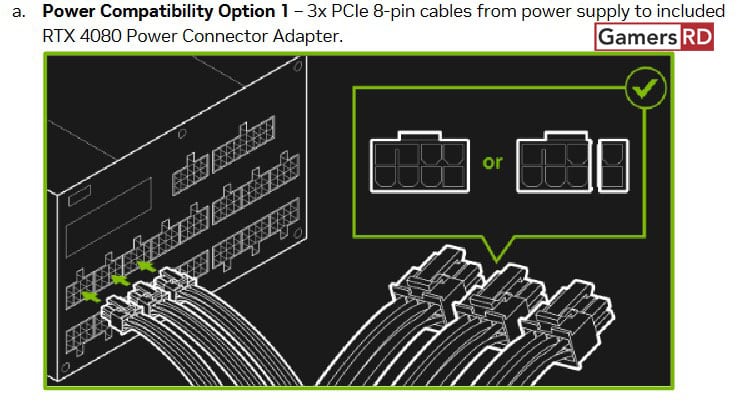
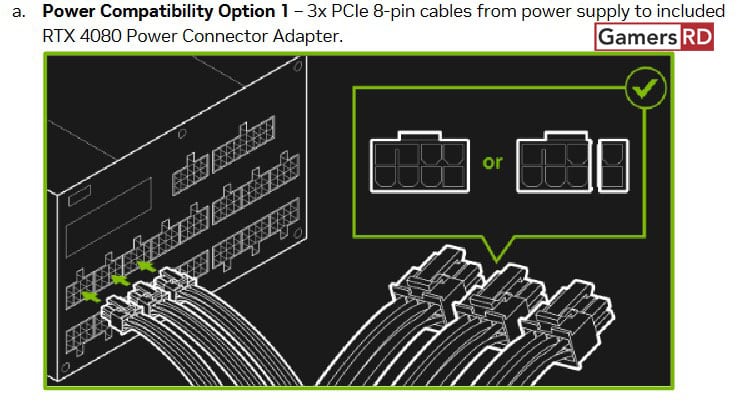
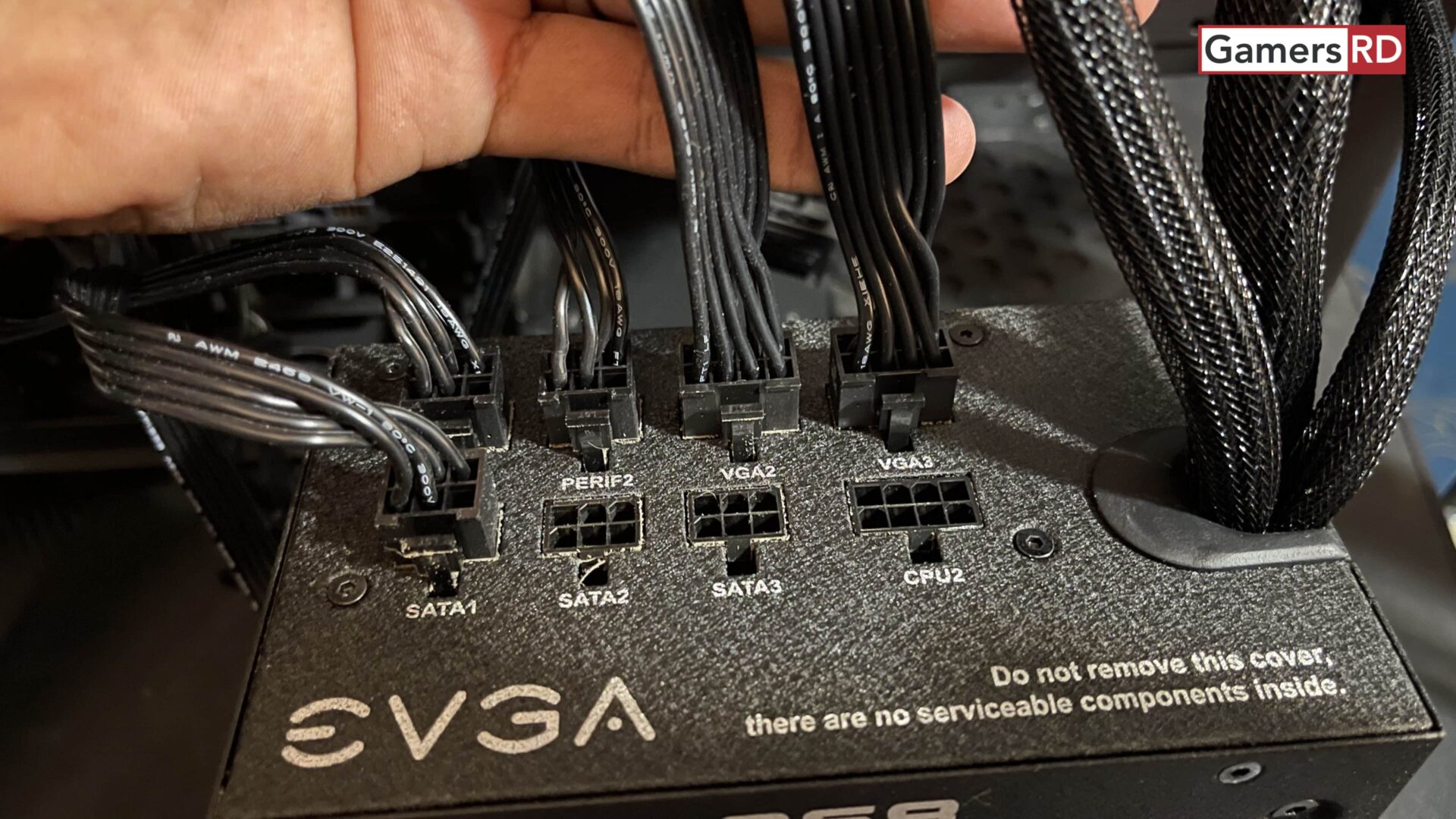
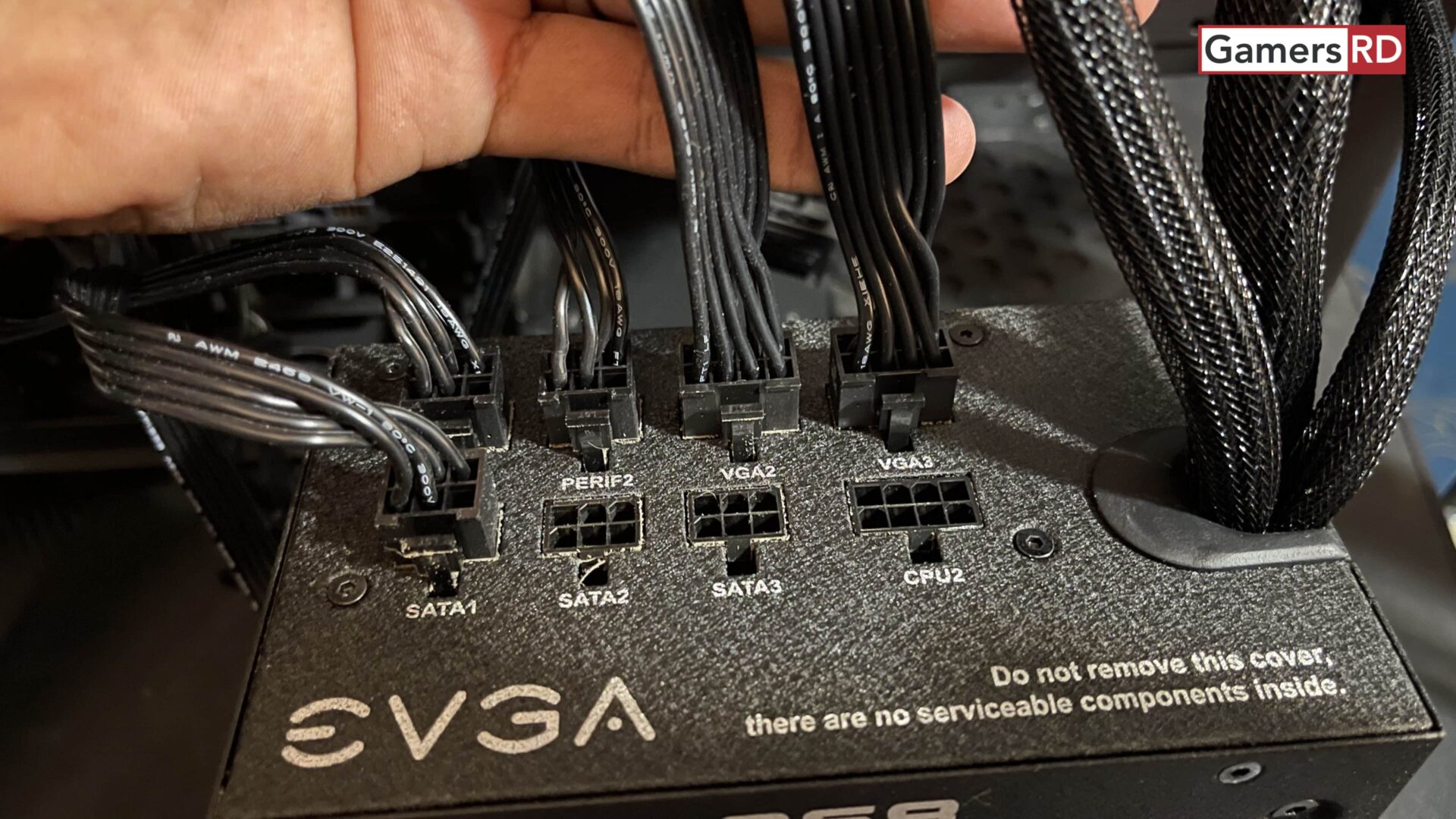
Como pueden fijarse, NVIDIA recomienda como mínimo un PSU de 750W ya que con esto es capaz de mover la GPU de forma natural sin forzar el equipo. Debemos tener en cuenta que es el requisito mínimo por lo que tener más siempre será bienvenido pero prácticamente esto es como estar limitado.
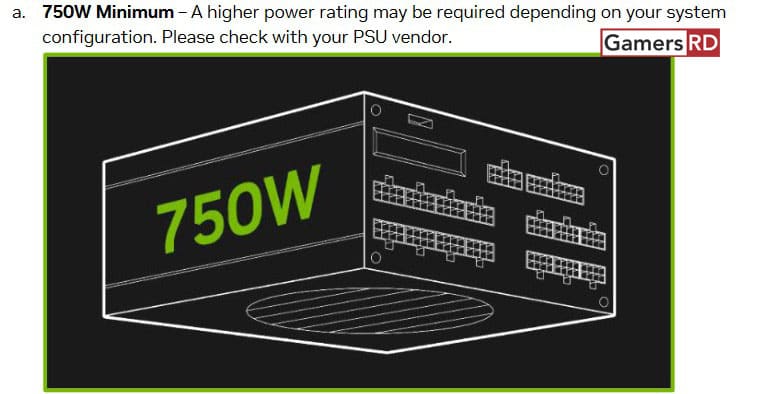
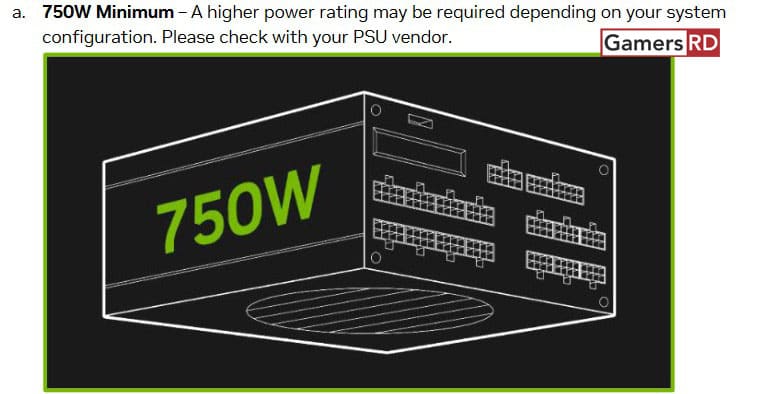
Seguido de esto está en adaptador que viene con nuestra tarjeta y conectas los 3 PCIe que sacaste desde el PSU hacia el frente de tu case para luego conectarlos para que queden así:
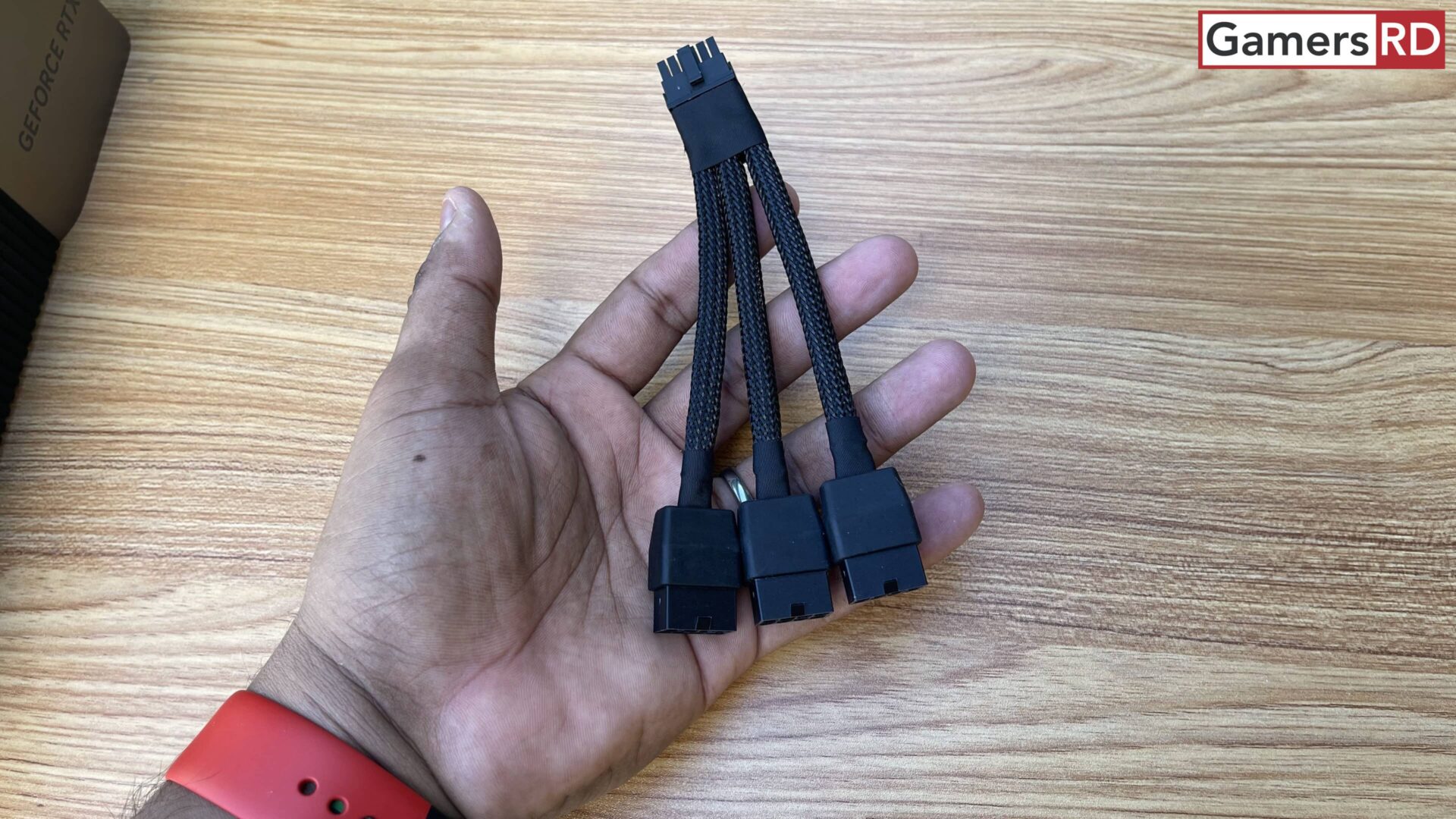
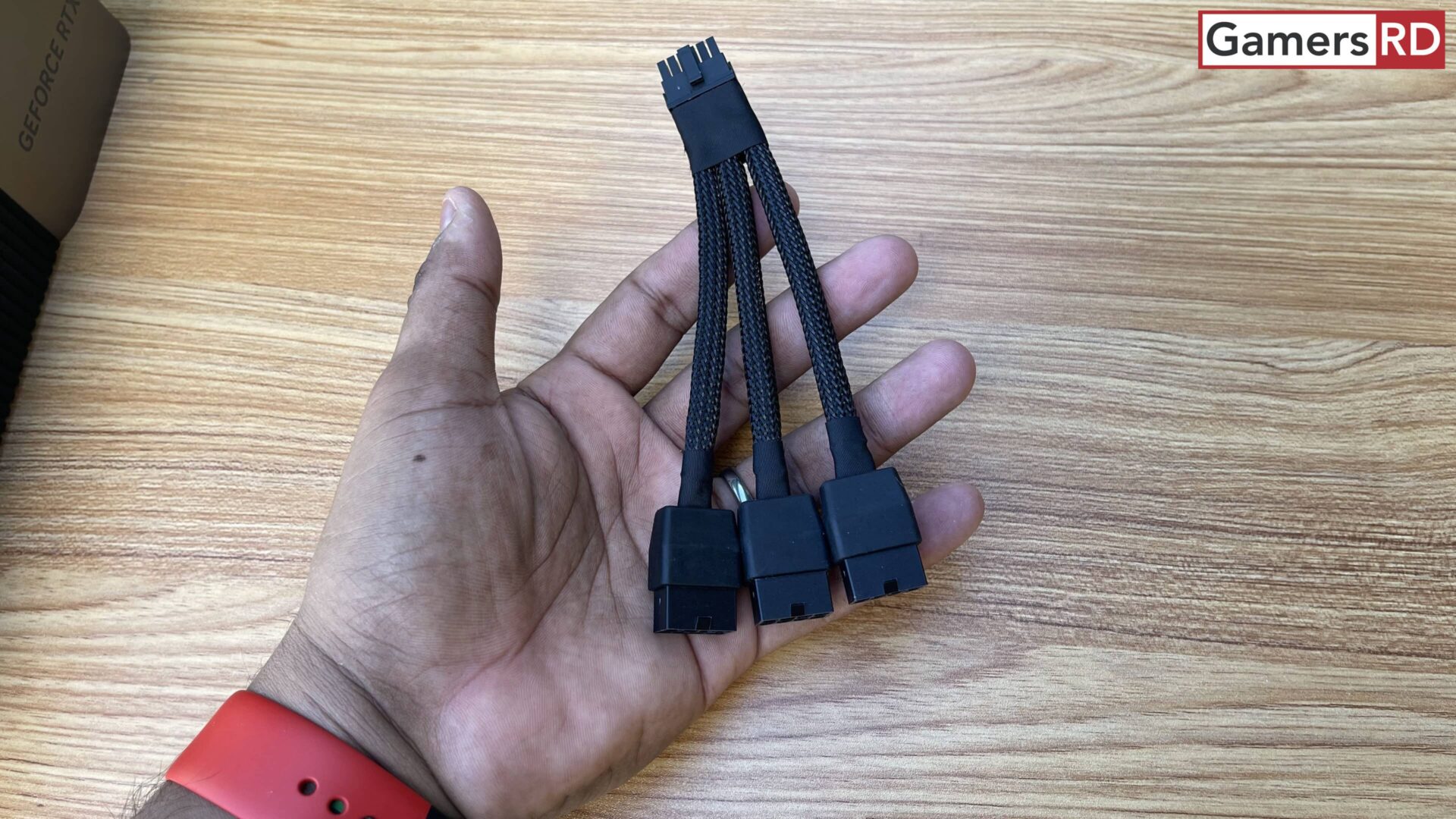


Visto todo este proceso debemos también tener en cuenta una recomendación muy especial por parte de NVIDIA donde no solamente nos hablan de las dimensiones de la GPU en si pero si también necesitamos tener un espacio razonable entre el conector y la puerta lateral de nuestro case para evitar que el cable se doble o quede mal conectado.
Gran parte del problema es que una mala conexión hace que todo el poder viaje por un lado y cause que se derrita el conector pudiendo quemar la misma tarjeta o incluso todos los componentes.
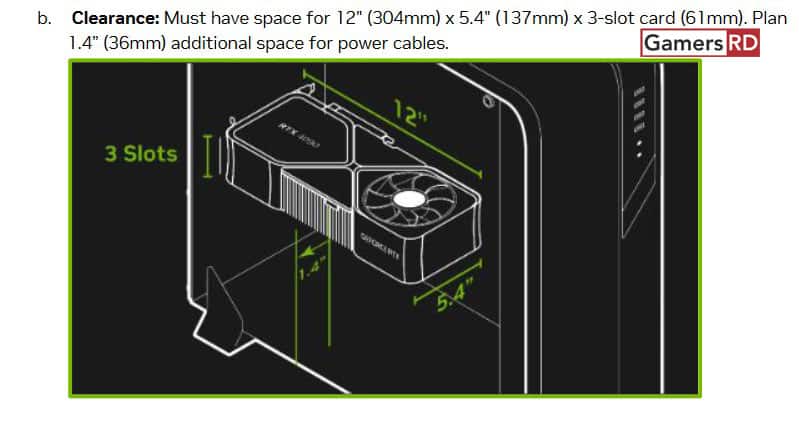
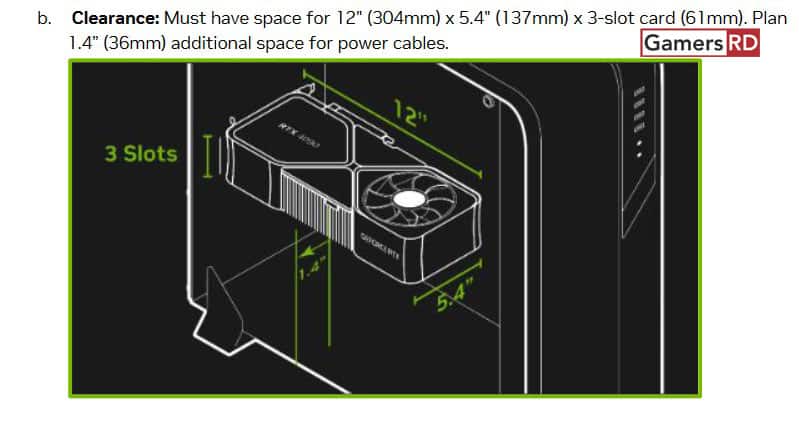
Adicional a esto NVIDIA nos especifica las dos maneras existentes de conectar la tarjeta. Dígase los 3 conectores de 8pin directamente a la tarjeta (como yo lo tengo) o un cable personalizado que va directo de tu PSU a la GPU.
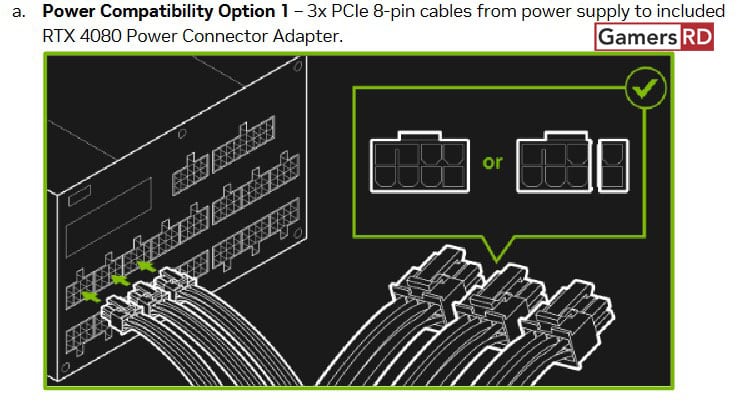
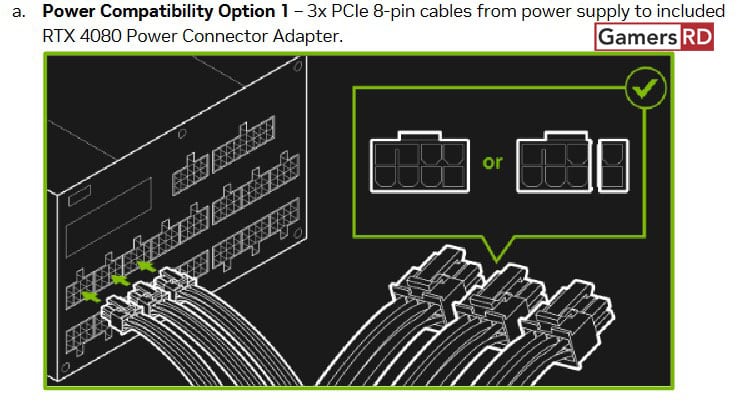
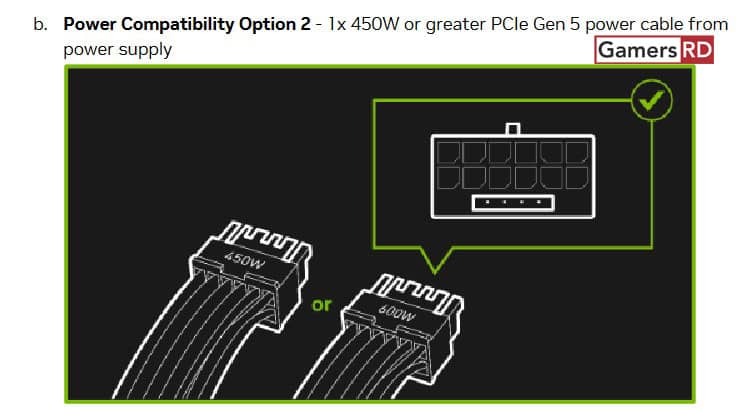
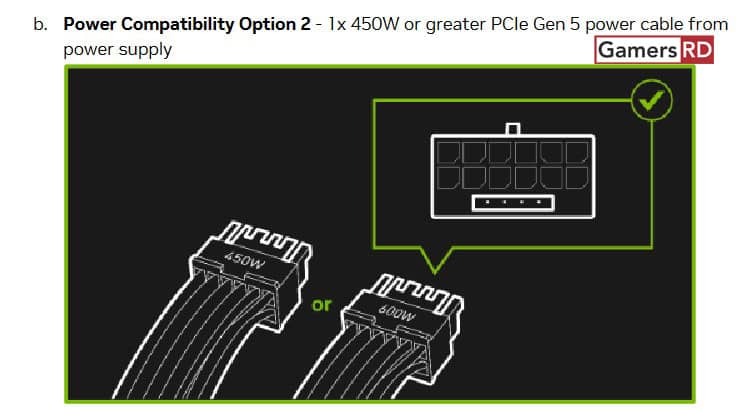
No olvidemos obviamente que nuestra nueva GPU utilizará 3 espacios en lugar de dos de la parte trasera de nuestro case. Así que no olviden abrir otro espacio para su instalación.
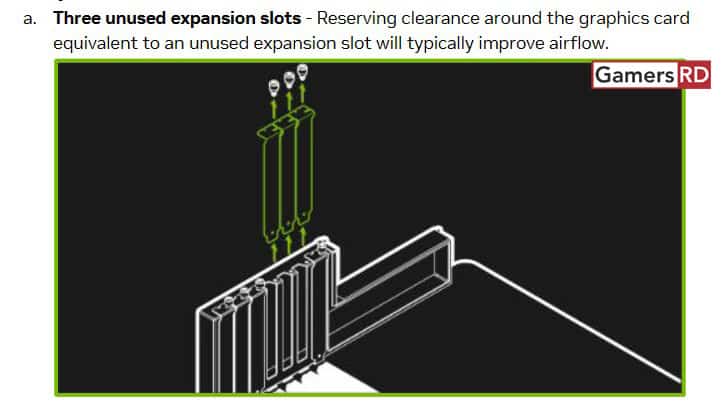
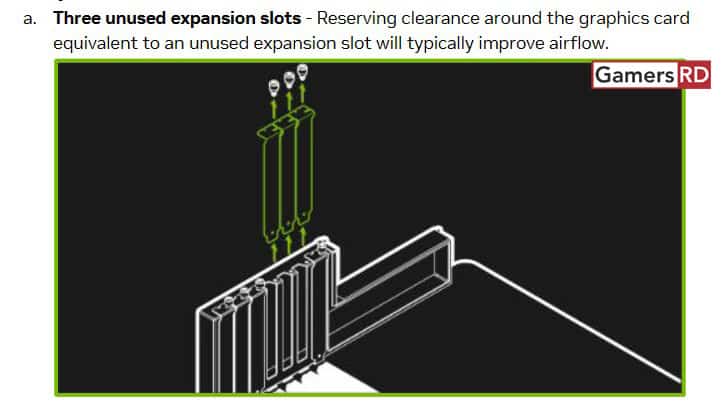
Como pueden ver la instalación es bastante simple. Solo debemos entender nuestros componentes del todo y tener el PSU adecuado para el trabajo. Personalmente yo no recomendaría cualquier marca para darle energía a nuestra PC ya que es demasiado importante y estamos confiando todo a esta parte tan especial.Si todos nuestros cables están debidamente acomodados y ajustados no debería existir ningún problema.
En este video a continuación pueden ver (en cámara rápida) cómo realizo la instalación de la nueva tarjeta. No dejen de leer todo el review completo de la nueva RTX 4080 siguiendo este enlace.
View this post on Instagram
